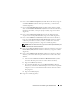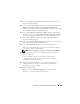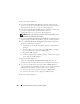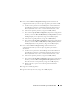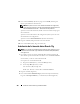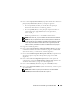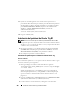Owner's Manual
338 Instalación de Oracle RAC 11g R1 mediante ASM
14
En la ventana
Summary
(Resumen), haga clic en
Install
(Instalar) para
iniciar el procedimiento de instalación.
NOTA: Si se produce un error en la ventana del asistente de configuración,
realice los pasos siguientes y consulte el documento Base de datos Oracle en
Microsoft Windows Server x64 — Guía de solución de problemas.
Aparece la ventana de
instalación, donde se muestra una barra de progreso
de la instalación.
Aparece la ventana del
asistente de configuración y OUI ejecuta una serie
de herramientas de configuración.
Aparece la ventana
End of Installation
(Fin de la instalación).
15
Haga clic en
Exit
(Salir) para finalizar la sesión de OUI.
16
En la ventana
Exit
(Salir), haga clic en
Yes
(Sí).
Instalación de la base de datos Oracle 11g
NOTA: Si va a instalar Oracle mediante OCFS, omita los pasos siguientes y vaya a
“Instalación de Oracle
®
RAC 11g R1 mediante Oracle Cluster File System (OCFS)”
en la página 319.
1
En el nodo 1, inserte el soporte multimedia de instalación de la base de
datos Oracle que ha seleccionado en la tabla 2-1 en la unidad de CD/DVD.
Se inicia OUI y se abre la ventana de
bienvenida.
Si no aparece la ventana de
bienvenida:
a
Haga clic en
Start
(Inicio) y seleccione
Run
(Ejecutar).
b
En el campo
Run
(Ejecutar), escriba:
%CD drive%\db\setup.exe
donde
%
CD drive
%
es la letra de la unidad de CD/DVD.
2
Haga clic en
Next
(Siguiente).
3
En la ventana
Select Installation Type
(Seleccionar tipo de instalación),
haga clic en
Enterprise Edition
y, a continuación, en
Next
(Siguiente).